matlab下载及安装
Linux下Matlab的下载与安装
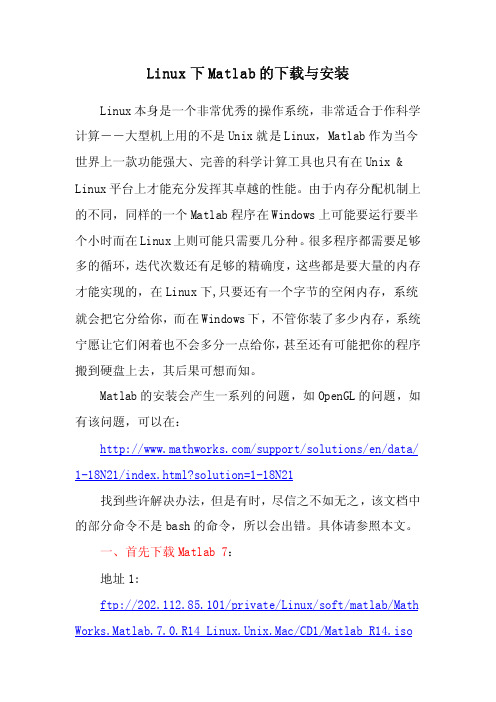
Linux下Matlab的下载与安装Linux本身是一个非常优秀的操作系统,非常适合于作科学计算--大型机上用的不是Unix就是Linux,Matlab作为当今世界上一款功能强大、完善的科学计算工具也只有在Unix& Linux平台上才能充分发挥其卓越的性能。
由于内存分配机制上的不同,同样的一个Matlab程序在Windows上可能要运行要半个小时而在Linux上则可能只需要几分种。
很多程序都需要足够多的循环,迭代次数还有足够的精确度,这些都是要大量的内存才能实现的,在Linux下,只要还有一个字节的空闲内存,系统就会把它分给你,而在Windows下,不管你装了多少内存,系统宁愿让它们闲着也不会多分一点给你,甚至还有可能把你的程序搬到硬盘上去,其后果可想而知。
Matlab的安装会产生一系列的问题,如OpenGL的问题,如有该问题,可以在:/support/solutions/en/data/ 1-18N21/index.html?solution=1-18N21找到些许解决办法,但是有时,尽信之不如无之,该文档中的部分命令不是bash的命令,所以会出错。
具体请参照本文。
一、首先下载Matlab7:地址1:ftp://202.112.85.101/private/Linux/soft/matlab/Math Works.Matlab.7.0.R14_Linux.Unix.Mac/CD1/Matlab_R14.isoftp://202.112.85.101/private/Linux/soft/matlab/MathWork s.Matlab.7.0.R14_Linux.Unix.Mac/CD2/CD2.isoftp://202.112.85.101/private/Linux/soft/matlab/MathWork s.Matlab.7.0.R14_Linux.Unix.Mac/CD3/CD3.iso地址二:ftp://166.111.72.5/Linux/Software/Science/Matlab/Ma tlab-7.0-R14-Linux-Unix-MAC-3ISOz/Matlab_R14_Mac.Linux. Unix_CD1.isoftp://166.111.72.5/Linux/Software/Science/Matlab/Matlab -7.0-R14-Linux-Unix-MAC-3ISOz/Matlab_R14_Mac.Linux.Unix _CD2.isoftp://166.111.72.5/Linux/Software/Science/Matlab/Matlab -7.0-R14-Linux-Unix-MAC-3ISOz/Matlab_R14_Mac.Linux.Unix _CD3.iso地址三(版本6.5):ftp://202.118.224.241/software/Science/Mathworks%20 Matlab/MatlabR13Unix/matlab1.isoftp://202.118.224.241/software/Science/Mathworks%20Matl ab/MatlabR13Unix/matlab2.isoftp://202.118.224.241/software/Science/Mathworks%20Matl ab/MatlabR13Unix/matlab3.iso二、安装:如果不想刻盘,就把下载到的映像文件挂载到某个目录下然后安装。
MATLAB安装教程
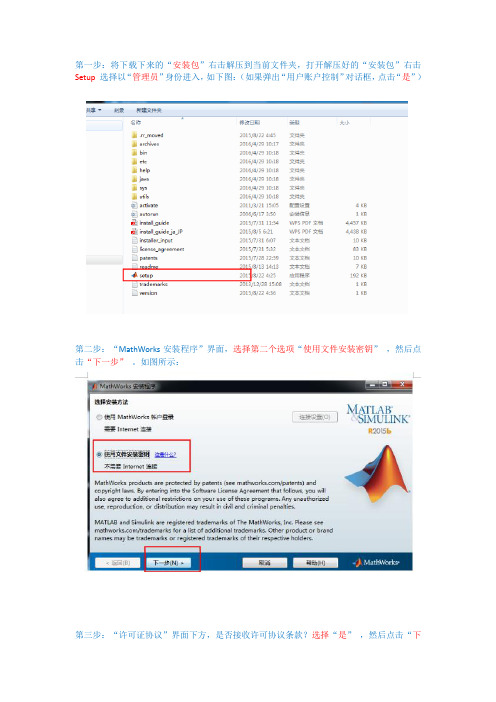
第一步:将下载下来的“安装包”右击解压到当前文件夹,打开解压好的“安装包”右击Setup选择以“管理员”身份进入,如下图:(如果弹出“用户账户控制”对话框,点击“是”)第二步:“MathWorks安装程序”界面,选择第二个选项“使用文件安装密钥”,然后点击“下一步”。
如图所示:第三步:“许可证协议”界面下方,是否接收许可协议条款?选择“是”,然后点击“下一步”,如下图:第四步:“文件安装密钥”界面,选择第一项“我已有我的许可证的文件安装密钥”,然后在输入框中输入:09806-07443-53955-64350-21751-41297,点击“下一步”,如下图:第五步:“文件夹选择”界面,选择安装文件夹,请尽量不要安装在C盘,可以改为D盘或者其他盘,(冒号左边的路径全部都不要动,只修改盘字母)并保证所选磁盘有足够的存储空间(安装后占用14G磁盘空间),点击“下一步”,如下图:第六步:“产品选择”界面,默认为全选,直接点击“下一步”,如下图:第七步:“确认”界面,直接点击“安装”,如下图:第八步:已经开始安装,出现安装进度界面,请等待,无需操作,如下图:第九步:“产品配置说明”界面,直接点击“下一步”,如下图:第十步:“安装完毕”界面,点击“完成”,如下图:第十一步:打开下载的“替换文件”文件夹,复制里面的2个文件夹,如下图:第十二步:进入MA TLAB的安装目录,就是第五步中输入的安装路径,右击“R2015b”,点“粘贴”,如下图:第十三步:在弹出的“确认文件夹替换”对话框,勾选最下方“为所有当前项目执行此操作”,再点击“是”,如下图:第十四步:在弹出的对话框,勾选最下方“为之后4个冲突执行此操作”,再点击“复制和替换”,如下图:第十五步:打开刚才的“R2015b”文件夹,再打开“bin”文件夹,找到“matlab”,右击“matlab”,点击“发送到”,再点击“桌面快捷方式”,这样就创建了matlab 的桌面快捷方式,如下图:第十六步:在桌面打开“matlab”,出现“Mathworks软件激活”界面,选择第二项“在不使用Internet的情况下手动激活”,再点击“下一步”,如下图:第十七步:在“离线激活”界面,选择“输入许可证文件的完整路径”,再点击“浏览”,选择密钥和认证文件中的“license_standalong.lic”认证文件,最后点击“下一步”,如下图:第十八步:在“激活完成界面”,直接点击“完成”,如下图:第十九步:再次在桌面打开matlab,出现下图所示界面,表示安装激活成功,如下图:。
Matlab的使用方法及步骤详解

Matlab的使用方法及步骤详解一、Matlab简介Matlab是一种非常流行的科学计算软件,其全称为Matrix Laboratory(矩阵实验室)。
Matlab具有强大的数学计算和数据分析能力,广泛应用于工程、科学、经济等领域。
本文将详细介绍Matlab的使用方法及步骤。
二、安装与启动Matlab1. 下载与安装首先,访问MathWorks官方网站,找到适用于您操作系统的Matlab版本,并下载安装程序。
安装程序将引导您进行安装,按照提示完成即可。
2. 启动Matlab安装完成后,您可以在开始菜单或桌面上找到Matlab的启动图标。
点击启动图标,Matlab将打开并显示初始界面。
三、Matlab基本操作1. 工作区与编辑器Matlab的界面主要由工作区和编辑器组成。
工作区显示变量及其值,可用于查看和操作数据。
编辑器则用于编写和编辑Matlab脚本、函数等。
2. 脚本与命令窗口Matlab提供了两种主要的运行方式:脚本和命令窗口。
脚本是一系列命令的集合,可以一次性执行,适用于较复杂的计算任务。
命令窗口则可逐行输入命令并立即执行,用于快速测试和调试。
3. 基本算术和数学运算Matlab支持各种基本算术和数学运算,如加减乘除、幂运算、三角函数等。
可以直接在命令窗口输入表达式并执行。
四、数据操作与处理1. 数组的创建与操作在Matlab中,数组是最基本的数据结构之一。
可以使用多种方法创建数组,例如手动输入、加载外部文件、使用特定函数等。
一旦创建,可以对数组进行各种操作,如索引、切片、拼接等。
2. 矩阵运算Matlab对矩阵运算提供了强大的支持。
可以进行矩阵加减乘除、转置、求逆等运算。
矩阵运算在解决线性方程组、最小二乘拟合等问题时非常有用。
3. 数据可视化Matlab提供了丰富而强大的数据可视化功能。
使用plot、scatter、histogram等函数可以绘制各种类型的图表。
还可以对图表进行格式设置、添加标签、调整坐标轴等。
Matlab7.1下载与安装
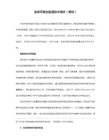
ed2k://|file|[MATLAB.V7.1.Windows版本].MATLAB.V7.1.R14.SP3.CD2.iso|138354688|7a22b0f6370453123c0004bd824f2d82|/
ed2k://|file|[MATLAB.V7.1.Windows版本].MATLAB.V7.1.R14.SP3.CD3.iso|517836800|ad3491265abe31e4b945cc0c68b3e0e0|/
ed2k://|file|[MATLAB.V7.1.Windows版本].crack.rar|44892|0a935aab52d1010791b845958-32642-32955-34557-13073-61446-59800-24415-28850-42183-46446-48394-14797-46888-17136-57017-39175-05954-42773-38640-57098-57538-16674-02326-41655-52296-00185-53287-16595-34231 -21093-57128-42390-04409-49266-44313-26883-17467-21574-07963-29549
14-14086-15253-25859-55382-48809-00176-47508-53618-42502-55454-40924-47591-26784-10945-49177-63659-30218-16433-55155-60900-06582-28206-28219-62837-25942-44020-26212-06157-61070-09257-19458-37920-51393-48842-22043-26758-52497-37622-49504-26880-37898-46553-57650
matlab安装教程

matlab安装教程Matlab是一种流行的科学计算和数据分析软件,它提供了丰富的数学函数库和用于数据可视化的工具。
如果你还没有安装Matlab,下面是一个简单的教程来帮助你完成安装过程。
第一步是从MathWorks官方网站下载Matlab的安装程序。
你可以在官网上注册一个账号并选择适合你操作系统的版本。
Matlab目前支持Windows、Mac和Linux操作系统。
下载完成后,双击安装程序开始安装。
在Windows系统中,会弹出一个欢迎界面,点击“安装”按钮继续。
在Mac和Linux 系统中,可能需要通过终端或命令行界面运行安装程序。
接下来是选择安装选项。
默认选择“典型安装”选项即可满足大多数用户的需求。
如果你想自定义安装路径或只选择安装某些组件,可以选择“自定义安装”选项。
在Winows系统中,Matlab会提示你选择安装路径。
你可以选择接受默认路径,也可以选择点击“浏览”按钮选择其他路径。
点击“下一步”按钮继续。
然后,你需要输入一个激活密钥。
这个密钥在你购买Matlab 时会得到,并且与你的MathWorks账号关联。
输入密钥后,点击“下一步”按钮。
接下来,你需要选择安装所有产品还是只选择某些产品。
默认选择“安装所选产品”的选项即可。
然后,Matlab会显示一个总结界面,列出你选择安装的产品和其他选项。
确认无误后,点击“安装”按钮开始安装过程。
等待安装过程完成。
这可能需要一些时间,取决于你的计算机的性能和你选择安装的组件数量。
一旦安装完成,Matlab会弹出一个安装完成的对话框。
您可以选择启动Matlab或结束安装。
现在,你已经成功安装了Matlab!你可以双击桌面上的Matlab图标启动软件,并开始使用它来进行数学计算、数据分析和可视化等工作。
总结起来,安装Matlab只需要几个简单的步骤。
首先从官方网站下载安装程序,然后双击运行安装程序,根据指示选择安装选项、安装路径和激活密钥,最后等待安装完成。
MATLAB M_map工具箱下载及安装、入门介绍
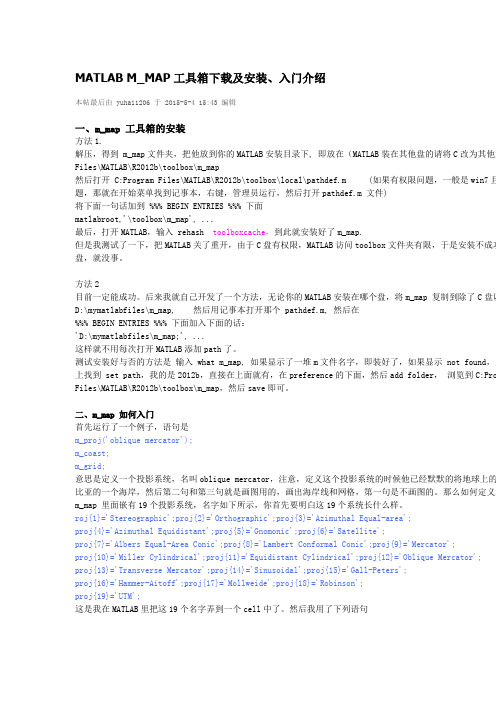
MATLAB M_MAP工具箱下载及安装、入门介绍本帖最后由 yuhai1206 于 2015-5-4 15:43 编辑一、m_map 工具箱的安装方法1.解压,得到 m_map文件夹,把他放到你的MATLAB安装目录下, 即放在(MATLAB装在其他盘的请将C改为其他盘Files\MATLAB\R2012b\toolbox\m_map然后打开 C:Program Files\MATLAB\R2012b\toolbox\local\pathdef.m (如果有权限问题,一般是win7且那就在开始菜单找到记事本,右键,管理员运行,然后打开pathdef.m 文件)将下面一句话加到 %%% BEGIN ENTRIES %%% 下面matlabroot,'\toolbox\m_map', ...最后,打开MATLAB,输入 rehash toolboxcache,到此就安装好了m_map.但是我测试了一下,把MATLAB关了重开,由于C盘有权限,MATLAB访问toolbox文件夹有限,于是安装不成功就没事。
方法2目前一定能成功。
后来我就自己开发了一个方法,无论你的MATLAB安装在哪个盘,将m_map 复制到除了C盘以D:\mymatlabfiles\m_map, 然后用记事本打开那个 pathdef.m, 然后在%%% BEGIN ENTRIES %%% 下面加入下面的话:'D:\mymatlabfiles\m_map;', ...这样就不用每次打开MATLAB添加path了。
测试安装好与否的方法是输入 what m_map, 如果显示了一堆m文件名字,即装好了,如果显示 not found,则找到 set path,我的是2012b,直接在上面就有,在preference的下面,然后add folder,浏览到C:Program Files 然后save即可。
二、m_map 如何入门首先运行了一个例子,语句是m_proj('oblique mercator');m_coast;m_grid;意思是定义一个投影系统,名叫oblique mercator,注意,定义这个投影系统的时候他已经默默的将地球上的范亚的一个海岸,然后第二句和第三句就是画图用的,画出海岸线和网格,第一句是不画图的。
MATLAB R2012a安装教程(步骤方法)及下载地址
Matlab 2012 a安装教程
注:版本差异安装过程都一样的
下载地址一:/d/KPGUGCYLROAW
下载地址二:
ed2k://|file|%5B%E8%BF%88%E7%89%B9%E8%8E%B1%E5%B8%83%5D.MATLAB_ R2012a.rar|4588991005|cc999c77d6823f71d67524d80c8efe9b|h=pl3m5rxfkwq4jwh7ghs wthhdrdamprxk|/
1
2.
点下一步3.
4.
5.密钥Matalab安装文件下Crack文件夹install.txt文件
序列号随便选一个
我选择第一个38699-60149-36808-21840-05491输入6.
点下一步
7.
选择典型,点下一步8.
不要选择C盘,点下一步9、安装界面
10、
点下一步11.
在安装文件目录bin文件夹下点击matlab.exe运行12.
不适用internet手动激活,下一步
13.
路径去你安装的原文件crack目录下install.txt,当初你选哪个序列号,许可证的完整路径就是序列号下面的文件
14.
点击下一步
会显示激活已完成,到此为止,说明安装激活成功!。
MATLAB.R2011b详细安装教程(含matlab下载安装、虚拟光驱下载安装、Visual C++安装)
自定义选择需要安装MATLAB的路径,点击NEXT
图25
根据个人需要选择需要安装的选项,可以全选,点击NEXT
图26
直接点击NEXT
图27
开始安装,会显示安装进度和所需时间
图28
直接点击NEXT
图29
经过等待,显示如下界面,进行MATLAB激活,点击NEXT
图30
点击第二个选项,进行不联网激活,点击NEXT
图15
如果电脑没有安装C++,则会出现以下安装界面,点击YES,如果安装过,则显示图20
图16
C++安装过程中
图17
安装好后显示需要重启电脑,点击“是”,重启电脑,以便完成C++的安装
图18
重启电脑后,按图11再打开虚拟光驱,点击图15中文件再继续进行安装,会出现如下图
图19
之后还会出现如下图
图20
图35
点击打开,得到如下界面,至此,MATLAB安装完成可以正常使用
图36
图31
点击BROWSE,按图10虚拟光驱打开crack文件,根据install.txt文件中安装序列号的不同,选择相应的激活文件。这里选择单机安装(lic_standalone.dat)激活方式,打开即可
图32
浏览后得到如下路径,点击NEXT
图33
完成MATLAB安装,点击Finish
图34
在这没有生成桌面程序的快捷方式,点击开始,输入matlab进行搜索,得到matlab
等待后会出现如下安装界面,选择第二个“不用连接网络安装”,点击NEXT
图21
点击YES,然后NEXT
图22
点击图10中右边的虚拟光驱,打开里面以“crack”命名的文件,找到install.txt文件,这里选择单机(standalone)安装中的序列号,复制粘贴到下图框中,点击NEXT
ubuntu下安装matlab
一安装程序1.下载matlab的安装文件至主目录下,我的matlab软件的文件名为Mathworks.Matlab.R2012a.UNIX.iso2.挂载iso文件 sudo mount -o loop Mathworks.Matlab.R2012a.UNIX.iso /mnt3.跳转到挂载目录 cd /mnt4.安装sudo ./install5.出现图形化界面,安装时以系统默认为准6.窗口界面默认安装位置为/usr/local/MATLAB/R2012a7.命令行打开matlab sudo /usr/local/MATLAB/R2012a/bin/matlab8.激活,具体方法参见crack文件夹的说明文件。
9.解决The desktop configuration was not saved successfully问题的关键就在于Permission Denied,因此解决方法就是给目录和文件加权限,sudo chmod a+w -R ~/.matlabsudo chmod a+w -R ~/.matlab二创建快捷方式1.将附件里的matlab.desktop文件放在/usr/share/applications 下,图片matlab.png放在/usr/share/icons下2.建立软链接 sudo ln -s /usr/local/MATLAB/R2012a/bin/matlab /usr/bin/matlab三解决中文乱码问题1. 字体显示美化进入Matlab,从菜单打开:Files->preferences,打开Fonts页,把右边最下面的复选框Use antialising to smooth desktop fonts选中,重启MATLAB,字体显示的效果就很好了.2.MATLAB使用自带的Java运行环境,根据CPU架构的不同,相对应的字体配置文件路径为:32位版本 /usr/local/matlab/sys/java/jre/glnx86/jre/lib/fontconfig.properties64位版本 /usr/local/matlab/sys/java/jre/glnxa64/jre/lib/fontconfig.properties下面以32位版本为例3.进入字体配置文件目录 cd /usr/local/MATLAB/R2012a/sys/java/jre/glnx86/jre/lib如果fontconfig.properties文件不存在,可以从fontconfig.properties.src复制一个sudo cp fontconfig.properties.src fontconfig.properties效果图如附件里的1.png4.字体可直接用系统自带的文泉驿修改JRE的字体配置文件,打开配置文件:sudo gedit fontconfig.propertie加入中文字体定义,在version=1下面一行输入allfonts.chinese-arphic1=-misc-simsun-medium-r-normal--0-0-0-0-p-0-iso10646-1如果文件已有allfonts.chinese-arphic1这行,就直接把它们改成上面那样。
matlab2014a安装教程
matlab2014a安装教程
安装Matlab2014a的步骤如下:
1. 下载安装文件:从MathWorks官方网站下载Matlab2014a的安装文件。
根据你的操作系统选择正确的版本。
2. 运行安装程序:找到下载的安装文件,双击运行。
如果系统提示需要管理员权限,选择“是”以继续。
3. 选择安装类型:在安装向导界面上,选择“安装Matlab”选项,然后点击下一步。
4. 在安装文件文件界面上,点击浏览按钮选择安装目录。
你可以保留默认的安装目录,也可以选择一个自定义的目录。
5. 选择需要安装的组件:在列表中选择你需要安装的组件。
你可以根据你的需求选择或取消选择特定组件。
6. 选择许可证(License):选择“使用许可文件安装”选项,然后点击下一步。
7. 选择安装选项:根据你的需求选择安装选项,比如创建桌面快捷方式、添加Matlab到系统路径等。
8. 确认安装选项:在安装确认界面上,确认你选择的安装选项是否正确。
然后点击“安装”按钮开始安装。
9. 安装过程:等待安装程序完成安装过程。
这可能需要一些时间,取决于你的计算机性能和所选择的组件数量。
10. 完成安装:安装完成后,点击“完成”按钮关闭安装向导。
完成以上步骤后,你应该已成功安装Matlab2014a。
你可以在开始菜单或桌面上找到Matlab的图标,双击即可运行。
祝你使用愉快!。
- 1、下载文档前请自行甄别文档内容的完整性,平台不提供额外的编辑、内容补充、找答案等附加服务。
- 2、"仅部分预览"的文档,不可在线预览部分如存在完整性等问题,可反馈申请退款(可完整预览的文档不适用该条件!)。
- 3、如文档侵犯您的权益,请联系客服反馈,我们会尽快为您处理(人工客服工作时间:9:00-18:30)。
MATLAB R2010b 32位和64位安装程序下载与安装步骤
本人安装的是win7 旗舰版64位系统
matlab r2010b下载地址:
ed2k://|file|%5B%E7%9F%A9%E9%98%B5%E5%AE%9E%E9%AA%8C%E5%AE%A4 %5D.Mathworks.Matlab.R2010b.ISO-TBE.iso|4167153664|9a0cd5a3d58e42b13f044 3fc49797123|h=hkjfkvc46n3ruelg5fj6fxcocl2pwhe3|/
其中包括64位、32位的安装文件和破解文件
1.下载完成后先解压
2.确定自己的操作系统是32还是64(本文以64为例),在bin文件夹下找到对应文件夹win64。
3.打开后,首先安装vcredist_x64,然后再点击setup,进行安装(选择第二个不需要网络)
第一步
第二步
第三步
所需要的密匙在crack文件夹中的install中,复制数字即可
第四步
第五步
必须是英文文件夹
4.点击next安装
5.安装完成后,会出现对话框,如果没有出现,就在安装后的文件夹bin-win64中点击MATLAB(英文大写的)会出现对话框,需要加入dat文件,浏览crack文件夹中有两个
lic_server和lic_standalone,插入一个,有错误的话,就插入另一个(我插入的是第二个),然后就完成ok。
5.然后点击MTLAB就打开了,这个不会自动创建快捷方式,自己手动吧。
如果安装matlab出现error finding installer class.an exception occurred while looking for class.
说明你的电脑用户名含有中文汉字,不能被程序语言读出,在控制面板里面新建一个管理员(英文和数字都可以),然后再登陆界面,点击你的英文管理员,就可一安装了,不过在这个管理员下的文档东西都改变了。
